Iklan
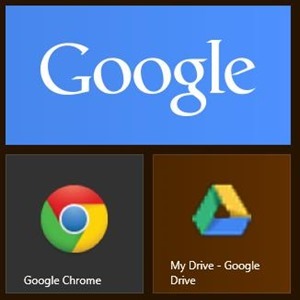 Sebagai pengguna Windows 8 yang cukup baru, saya masih mencoba merangkul seluruh konsep Modern (atau Metro). Walaupun melepaskan menu Start ternyata sangat mudah, saya masih kesulitan membiasakan diri dengan layar Start yang baru. Bukannya saya tidak menggunakannya - saya menggunakannya persis seperti yang saya gunakan untuk menggunakan menu Start - itu yang saya jangan benar-benar memanfaatkan ubin, aplikasi, dan cukup banyak hal baru yang dimiliki sistem ini diperkenalkan.
Sebagai pengguna Windows 8 yang cukup baru, saya masih mencoba merangkul seluruh konsep Modern (atau Metro). Walaupun melepaskan menu Start ternyata sangat mudah, saya masih kesulitan membiasakan diri dengan layar Start yang baru. Bukannya saya tidak menggunakannya - saya menggunakannya persis seperti yang saya gunakan untuk menggunakan menu Start - itu yang saya jangan benar-benar memanfaatkan ubin, aplikasi, dan cukup banyak hal baru yang dimiliki sistem ini diperkenalkan.
Sebagai pengguna Windows 8, Anda memiliki dua opsi: Menginstal a Mulai penggantian menu Start Menu, How I Miss Thee: 4 Cara Untuk Membuat Start Menu Pada Windows 8Windows 8 menurunkan kapak pada Start Menu. Ini adalah fitur yang tidak ada yang memberi perhatian khusus selama bertahun-tahun tetapi kematiannya yang terlalu dini telah menyebabkan semua jenis keputusasaan. Tidak hanya... Baca lebih banyak dan melupakan semua tentang bagian Modern, atau merangkul sistem baru, membuat yang terbaik dari apa yang ditawarkan. Karena laptop saya dilengkapi dengan layar sentuh, saya dapat benar-benar dan benar-benar menikmati layar Mulai yang baru, tetapi bagaimana meyakinkan saya untuk menggunakannya? Apa yang paling sering diakses pengguna? Ironisnya, itu adalah aplikasi Google, dan akses cepat ke layanan Google ini juga dapat melakukan keajaiban bagi produktivitas Anda.
Microsoft dan Google mungkin bukan teman terbaik, tetapi mengintegrasikan produk Google dengan Windows 8 bisa menjadi cara yang bagus untuk melakukannya memanfaatkan UI Modern dengan mengakses layanan umum seperti Google Search, Chrome, Gmail, dan lainnya melalui Windows 8 Start layar. Jadi apa cara terbaik untuk melakukan ini?
Google Search (& Lainnya)
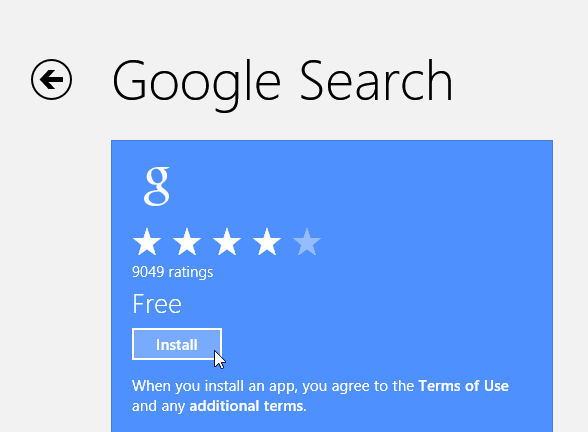
Ini adalah satu-satunya aplikasi Google Modern resmi yang tersedia, dan ini adalah aplikasi yang indah. Jika Anda terbiasa dengan aplikasi Google Penelusuran untuk iOS, ini sangat mirip, dan berfungsi sangat baik dengan antarmuka mouse dan sentuh. Untuk mendapatkannya, pergilah ke Toko aplikasi Microsoft, atau mencarinya di Store di komputer Anda sendiri.
Aplikasi ini adalah aplikasi bergaya Modern layar penuh, dan termasuk pencarian suara, riwayat, dan segala sesuatu yang Anda harapkan dari Pencarian Google Anda.
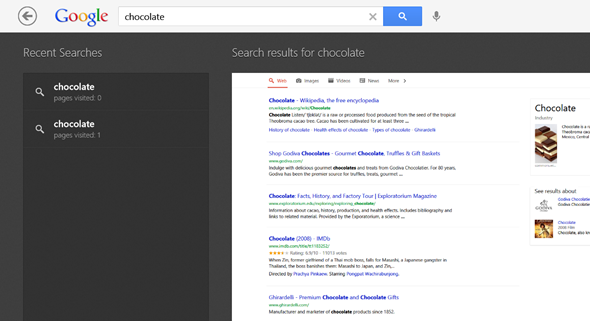
Bonus: Dengan mengetuk atau mengklik tombol "Aplikasi" di layar utama aplikasi, Anda dapat memperoleh akses berbagai layanan Google lainnya seperti Gmail, YouTube, Kalender, Terjemahan, Google+, dan Pembaca (setidaknya untuk sekarang). Memuat layanan ini identik dengan memuatnya di browser Anda, tetapi mereka tetap di bawah header abu-abu aplikasi, dan selalu diluncurkan dalam layar penuh.
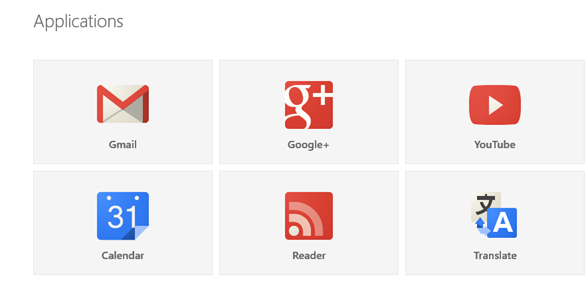
Gmail
Selain menggunakan Gmail yang tersedia di aplikasi Google Search (atau browser Anda), Anda juga dapat mengonfigurasi akun Gmail Anda untuk menyinkronkan dengan aplikasi Mail asli Windows. Namun, ada peringatan. Karena Google memutuskan untuk menghapus dukungan Microsoft Exchange ActiveSync untuk pengguna gratis, opsi ini hanya akan berfungsi hingga 31 Juli tahun ini.
Setelah itu, Anda harus menggunakan IMAP untuk menyinkronkan akun Gmail Anda ke aplikasi Mail. Sudah beberapa batasan berlaku untuk metode ini, memungkinkan Anda untuk hanya menyinkronkan email Anda, tidak ada kontak (ada trik untuk melakukan ini, tetap membaca).
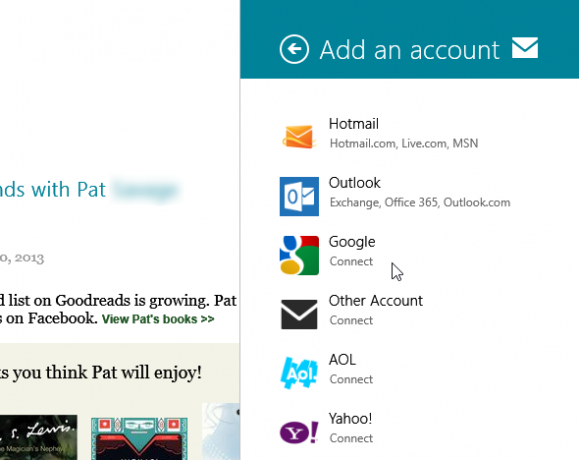
Untuk menghubungkan Gmail ke Mail, luncurkan aplikasi dan tekan WinKey + I untuk mengakses pengaturan. Memilih Akun -> Tambahkan akun -> Google. Anda sekarang harus memasukkan kredensial Google Anda. Pastikan Anda jangan periksa kotak di sebelah kata-kata "Sertakan kontak dan kalender Google Anda", Atau sinkronisasi mungkin gagal karena batasan baru Google.
Anda juga dapat mengatur nama Anda, frekuensi pembaruan (manual atau otomatis), tanda tangan, dan lainnya. Perhatikan bahwa pembaruan otomatis datang dengan ikon email di layar kunci Anda. Jika Anda memilih untuk menonaktifkan notifikasi ini, Anda juga akan menemukan diri Anda terbatas pada pembaruan manual.
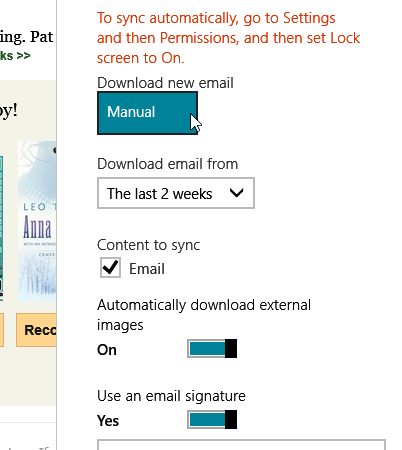
Windows 'Mail membiasakan diri - itu tidak mendukung percakapan berulir, dan menampilkan panel pratinjau besar berikutnya ke daftar email Anda, tetapi Anda akan menemukan bahwa semua label Anda telah diimpor secara utuh, dan pengalaman keseluruhan cukup licin.
Kontak
Jika Anda menggunakan Gmail dan / atau Android, Anda mungkin mengumpulkan daftar besar kontak Google. Karena batasan baru Google, Anda tidak dapat lagi menyinkronkan kontak Anda ke aplikasi Mail and People. Tapi apa gunanya Mail tanpa kontak Anda? Microsoft menawarkan cara alternatif untuk melakukan ini yang sejauh ini tampaknya berhasil.
Pergi ke milikmu Halaman akun Microsoft dan masuk dengan akun Microsoft yang sama yang Anda gunakan untuk mengatur Windows 8. Klik "Izin"Dan pilih"Tambahkan akun”. Pilih Google dari daftar, dan hubungkan kedua akun.
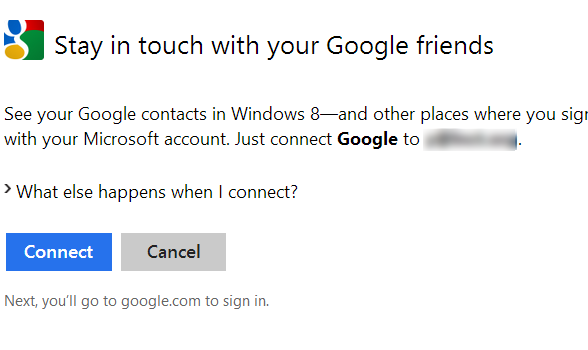
Setelah memberikan akses, tunggu beberapa menit, dan periksa lagi aplikasi Mail and People. Anda sekarang harus memiliki akses penuh ke kontak Google Anda langsung dari akun Microsoft Anda.
Chrome
Chrome tidak tersedia secara resmi sebagai aplikasi Modern - kehormatan itu hanya disimpan untuk Internet Explorer - tetapi Anda masih dapat menggunakan Chrome sebagai aplikasi modern layar penuh pada mesin Windows 8 (bukan tablet atau laptop Windows RT), dan gunakan Windows 8 Charms seperti Search dan Bagikan. Untuk melakukan ini, Anda harus menetapkan Chrome sebagai browser default Anda. Jika Anda lebih suka tidak, opsi ini tidak akan berfungsi.
Untuk meluncurkan Chrome sebagai aplikasi Modern, buka Chrome di desktop Anda dan klik menu Pengaturan. Dari sini, pilih “Luncurkan ulang Chrome dalam mode Windows 8 ”.
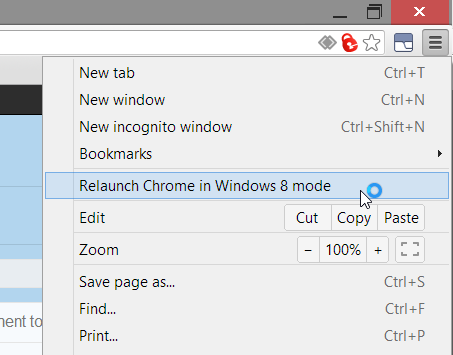
Untuk mendapatkan pengalaman lengkap, Anda juga dapat menyematkan pintasan Chrome ke layar Mulai dengan menemukan Chrome di aplikasi Anda (Tekan WinKey, mulai mengetik “Chrome”), mengklik kanan dan memilih “Sematkan ke Mulai" dari bawah. Jika Anda meluncurkan Chrome dalam mode Windows 8, itu akan diluncurkan dengan cara ini lagi secara default saat Anda menggunakannya.
Aplikasi lain
Tidak ada aplikasi Google Modern lain yang tersedia, tetapi Anda jika Anda ingin memiliki insentif untuk menggunakan layar Mulai Anda, menyematkan beberapa pintasan aplikasi Google untuk itu bisa menjadi sentuhan yang bagus. Anda sebenarnya dapat melakukan ini dengan hampir semua layanan Google yang dapat Anda pikirkan. Luncurkan Chrome dan masuk ke layanan Google seperti Gmail, Kalender, Drive, Terjemahkan, Penawaran, dll. Dari menu Pengaturan pilih Alat -> Buat pintasan aplikasi ...
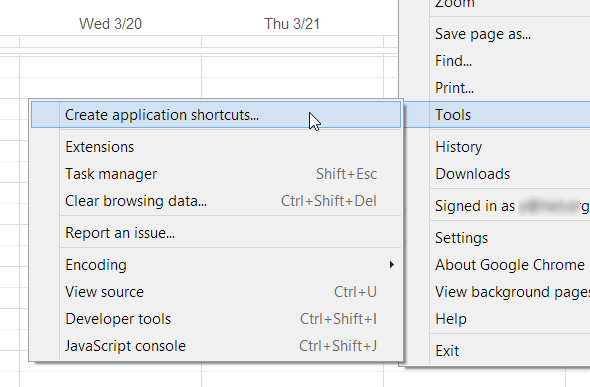
Anda sekarang akan dapat memilih apakah Anda ingin desktop atau pintasan taskbar. Pilih desktop dan klik "Membuat”. Sekarang pergilah ke desktop Anda dan temukan pintasan baru. Klik kanan dan pilih "Sematkan ke Mulai”. Sekarang Anda dapat menghapus pintasan dari desktop jika diinginkan.
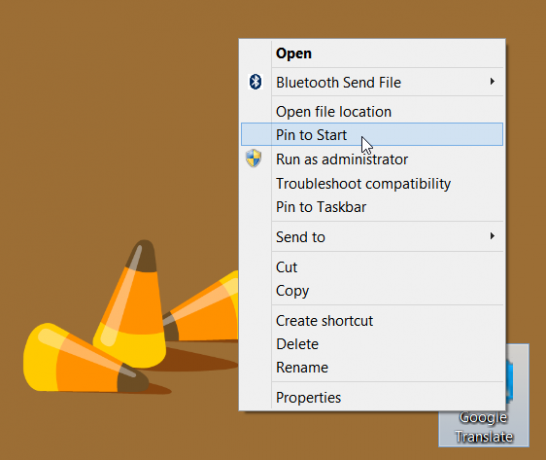
Lakukan ini dengan semua layanan Google favorit Anda untuk dapat mengaksesnya dari layar Mulai Anda. Pintasan tidak akan membuka jendela Chrome standar, tetapi jendela mandiri untuk aplikasi Anda. Satu-satunya downside ke metode ini adalah ikon resolusi sangat rendah yang disediakan untuk ubin Anda, tetapi Anda bisa sesuaikan ini Jadikan Sendiri: 8 Alat Berguna Untuk Menyesuaikan Windows 8Windows 8 tidak cukup dapat dikonfigurasikan out-of-the-box seperti versi Windows sebelumnya, kurang seperti itu Fitur yang tampaknya penting sebagai kemampuan untuk boot ke desktop dan menjalankan aplikasi "Modern" di Windows 7 windows. Untuk semua masalahnya, ... Baca lebih banyak menggunakan aplikasi pihak ketiga.
Intinya
Sayangnya, integrasi antara Windows 8 dan Google tidak mulus. Persaingan antara kedua perusahaan menghasilkan pengguna kami mendapatkan sisi mentah dari kesepakatan, dan kecuali tidak ada yang berubah, hal-hal akan menjadi semakin kurang intuitif pada 31 Juli.
Meski begitu, jika Anda memutuskan untuk sedikit berusaha dalam masalah ini dan mengikuti semua langkah di atas, mesin Windows 8 Anda dan akun Google Anda harus terintegrasi dengan cukup baik. Cukup untuk mendorong Anda menggunakan sistem baru seperti yang seharusnya digunakan, dan membuat hidup Anda lebih mudah saat mengakses aplikasi Google Anda.
Mencari informasi Windows 8 yang lebih bermanfaat? Untuk bantuan Windows 8 terbaik, lihat gratis kami Panduan Windows 8 Panduan Windows 8Panduan Windows 8 ini menguraikan segala sesuatu yang baru tentang Windows 8, dari layar mulai seperti tablet hingga konsep "aplikasi" yang baru hingga mode desktop yang umum. Baca lebih banyak .
Yaara (@ylancet) adalah penulis lepas, blogger teknologi, dan pencinta cokelat, yang juga seorang ahli biologi dan geek penuh waktu.

